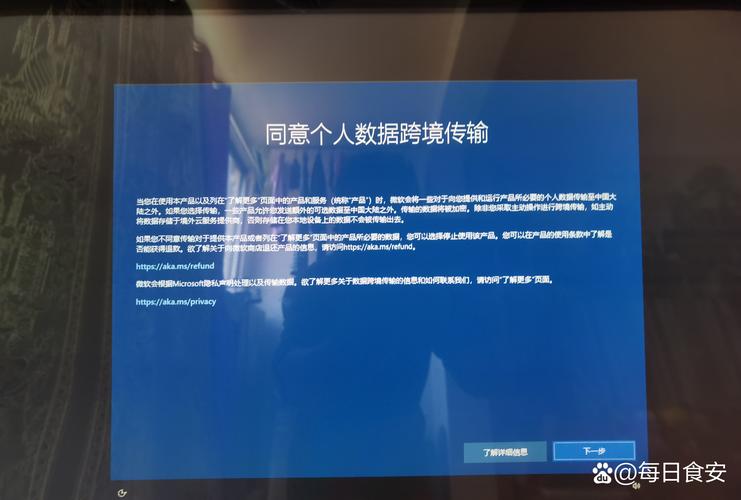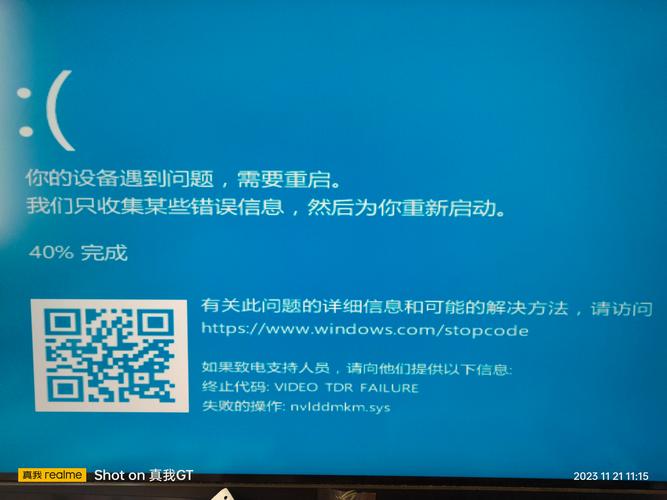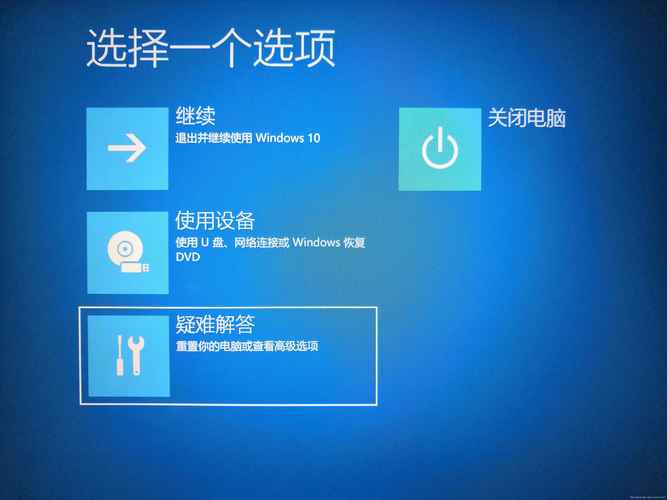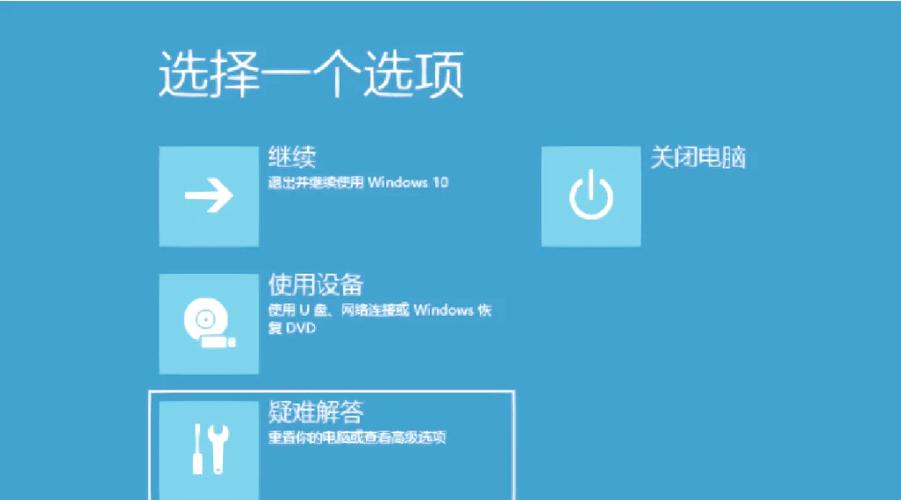Win10系统出问题?别担心,这样解决!
当Win10系统出现问题时,不必过于担心。可以尝试以下方法解决:重启电脑并检查系统更新,确保所有补丁都已安装。检查硬件设备是否连接正常,如内存、硬盘等。如果问题依旧存在,可以尝试使用系统还原或重装系统。还可以通过查找相关论坛和社区的解决方案,或者联系技术支持获得帮助。针对Win10系统问题,有多种方法可以尝试解决。
在数字化时代,Windows 10操作系统已经成为众多电脑用户的首选,就像任何复杂的系统一样,Win10系统偶尔也会出现各种问题,当你的Win10系统出问题时,你可能会感到困惑和无助,本文将为你提供一系列解决方案,帮助你轻松应对Win10系统出现的问题。
常见Win10系统问题及原因
在开始解决Win10系统问题时,我们首先需要了解可能出现的问题及其原因,常见的Win10系统问题包括:系统运行缓慢、程序崩溃、蓝屏死机、文件丢失等,这些问题可能是由于系统更新失败、软件冲突、病毒攻击、硬件问题等原因引起的。
解决Win10系统问题的方法
1、更新和修复系统
(1)检查并安装系统更新:Win10系统会自动检查并安装更新,以修复已知的错误和漏洞,你可以在“设置”中检查并安装更新。
(2)运行系统文件检查器:通过运行系统文件检查器(SFC),可以扫描并修复损坏的系统文件,在命令提示符中输入“sfc /scannow”命令即可运行。
2、清理和优化系统
(1)清理磁盘空间:删除不必要的文件和程序,以释放磁盘空间,提高系统性能。
(2)优化启动项:通过禁用不必要的启动项,可以加快系统启动速度,你可以使用任务管理器或第三方软件来管理启动项。
(3)清理注册表:注册表中的错误可能导致系统运行缓慢或崩溃,使用注册表清理工具可以修复这些问题。
3、解决程序崩溃和蓝屏死机问题
(1)更新驱动程序:过时的驱动程序可能导致程序崩溃和蓝屏死机,你可以访问制造商的官方网站,下载并安装最新的驱动程序。
(2)检查硬件问题:蓝屏死机有时可能是由于硬件问题引起的,检查硬件连接是否松动或损坏,如有必要,请联系专业人员进行维修。
(3)运行病毒扫描:病毒攻击可能导致程序崩溃和系统不稳定,使用可靠的杀毒软件进行全面扫描,以检测和清除病毒。
4、恢复和备份文件
(1)恢复文件:如果文件因误删除或其他原因丢失,你可以尝试从回收站、其他备份或使用数据恢复软件来恢复文件。
(2)备份文件:为了避免文件丢失,建议定期备份重要文件到外部存储设备或云存储,这样,当文件丢失时,你可以轻松地恢复它们。
高级解决方案
如果以上方法无法解决你的问题,你可以尝试以下高级解决方案:
1、系统还原:在“设置”中,选择“更新与安全”,然后选择“恢复”,点击“开始”进行系统还原,这将把你的系统恢复到之前的一个状态,以解决最近的错误和问题。
2、重装系统:如果其他方法都无法解决问题,你可以考虑重装Win10系统,在重装系统之前,务必备份重要文件和数据,从官方网站下载最新的Win10安装镜像,按照提示进行安装。
3、寻求专业帮助:如果你对如何解决Win10系统问题感到困惑或不确定如何操作,可以寻求专业帮助,你可以联系微软支持团队或访问相关技术论坛和社区寻求帮助。
预防措施
为了避免Win10系统出现问题,你可以采取以下预防措施:
1、定期更新系统和软件:确保你的系统和软件始终保持最新状态,以修复已知的错误和漏洞。
2、定期清理和优化系统:定期清理磁盘空间、优化启动项和清理注册表,以提高系统性能。
3、使用可靠的杀毒软件:安装并定期更新可靠的杀毒软件,以保护你的系统免受病毒攻击。
4、备份重要文件和数据:定期备份重要文件和数据到外部存储设备或云存储,以防文件丢失。
5、注意硬件问题:定期检查硬件连接是否松动或损坏,如有必要请联系专业人员进行维修。
当Win10系统出现问题时,不要惊慌失措,按照本文提供的解决方案和方法进行操作,并采取预防措施来避免类似问题的再次发生,如果你需要更高级的帮助或支持,请随时联系微软支持团队或访问相关技术论坛和社区寻求帮助。